Événements d'ajustement
*nouveau depuis VEGAS Pro 23*
Les événements d'ajustement sont un outil puissant permettant d'ajouter des effets à votre projet de manière flexible et créative. Vous pouvez ajouter un événement d'ajustement à votre projet et appliquer des effets à cet événement. Ensuite, tout événement vidéo de votre barre temporelle situé directement sous l'événement d'ajustement « héritera » de l'effet de l'événement d'ajustement. Vous pouvez l'utiliser pour introduire et supprimer facilement des effets, créer des transitions personnalisées sophistiquées et bien d'autres choses encore.
Les événements d'ajustement se comportent de la même manière que les événements vidéo ordinaires, mais avec quelques fonctionnalités supplémentaires. Voici quelques techniques que vous pouvez utiliser pour les événements d'ajustement :
-
Ajoutez des fondus d'entrée et de sortie.
-
Modifiez l'opacité.
-
Créez des coupes, des séparations et d'autres montages.
-
Coupez, copiez et collez des événements d'ajustement.
-
Utilisez les boutons de mise en sourdine et de verrouillage pour contrôler leur comportement.
REMARQUE Certaines fonctions, telles que l'inversion ou l'ajout d'une enveloppe de vélocité, ne s'appliquent pas aux événements d'ajustement.
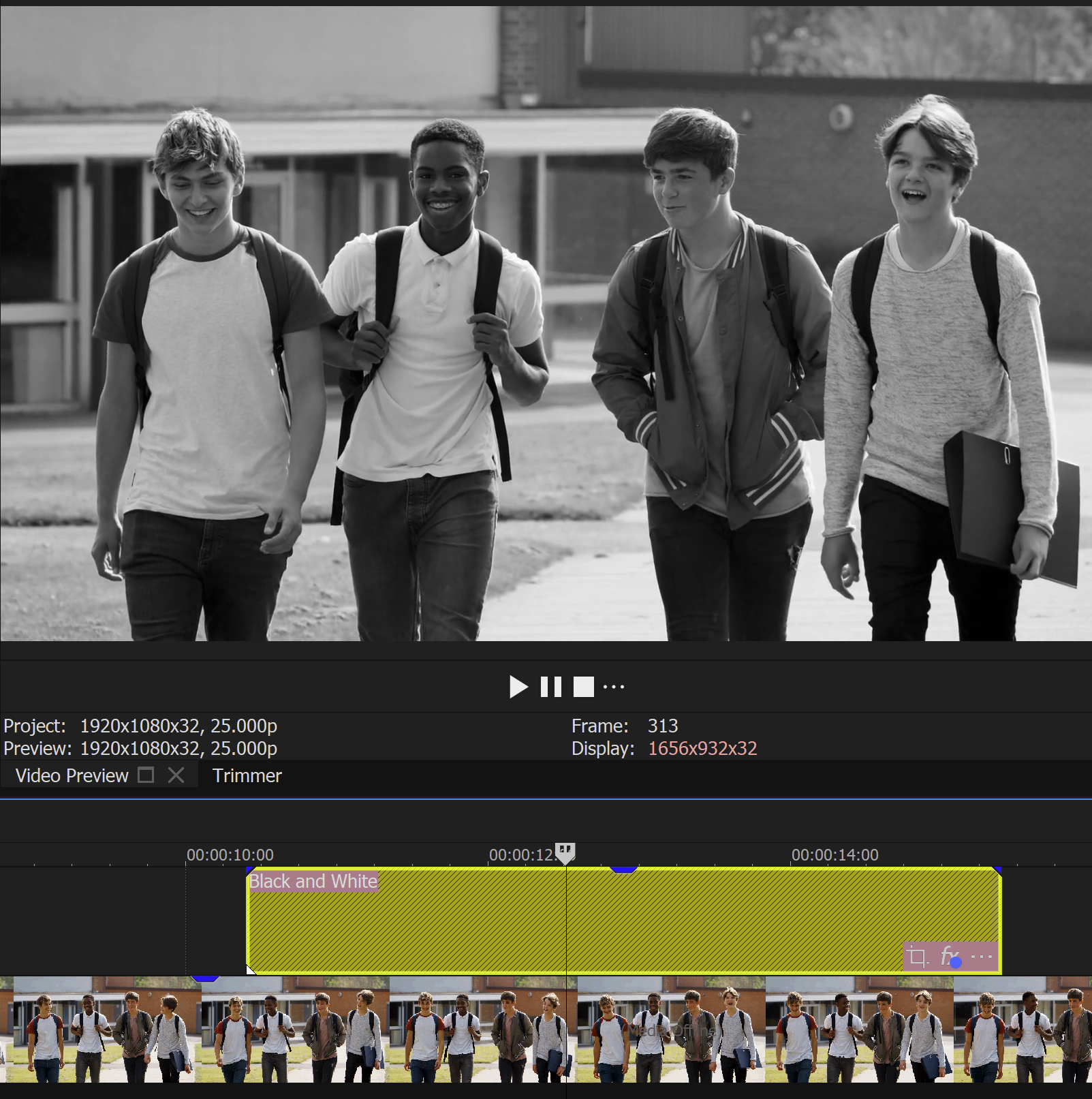
Ajout d'un événement d'ajustement
-
Vous avez déjà un ou plusieurs événements vidéo dans votre barre temporelle.
-
Choisissez Insérer | Piste vidéo pour ajouter une nouvelle piste en haut de votre projet.
-
Réorganisez les pistes de manière à ce que seules les pistes souhaitées se trouvent sous la nouvelle piste.
-
Cliquez sur la barre temporelle dans la nouvelle piste pour la sélectionner.
-
Placez votre curseur sur le point de départ souhaité pour l'événement d'ajustement.
-
Sélectionnez Insérer | Événement d'ajustement.
Cela ajoute un nouvel événement à la barre temporelle, qui est un événement vide avec un ombrage spécial indiquant qu'il s'agit d'un événement d'ajustement.
Comme pour tout événement vidéo, vous pouvez ajouter jusqu'à 32 effets dans la chaîne d'effets de l'événement.
Application d'effets aux événements d'ajustement
Une fois que vous avez ajouté un événement d'ajustement, vous pouvez lui appliquer des effets.
-
Assurez-vous que le curseur de la barre temporelle se trouve dans l'événement d'ajustement et remarquez dans la fenêtre Prévisualisation vidéo que l'événement d'ajustement n'a aucun effet sur votre projet.
-
Cliquez sur l'onglet Effets vidéo.
-
Choisissez un effet dans la liste de gauche.
EXEMPLE Par exemple, si la vidéo située sous l'événement d'ajustement est un clip couleur, choisissez Noir et blanc dans la liste des effets.
-
Faites glisser le préréglage souhaité sur l'événement d'ajustement.
-
Prévisualisez l'effet dans la fenêtre Prévisualisation vidéo.
L'effet a été appliqué à la vidéo sous l'événement d'ajustement.
Nommage d'un événement d'ajustement
Vous pouvez également nommer vos événements d'ajustement afin de les identifier et de les réutiliser facilement dans votre projet.
-
Effectuez un clic droit sur l'événement d'ajustement.
-
Choisissez Propriétés dans le menu contextuel.
-
Dans la fenêtre Propriétés, entrez un nom dans le champ de nom Prise active.
-
Cliquez sur OK pour sauvegarder le nom.
-
Pour voir le nom, cliquez sur le bouton Plus
de l'événement et choisissez Informations sur la prise active dans le menu Plus.
Utilisation de plusieurs événements d'ajustement
Vous pouvez ajouter plusieurs événements d'ajustement à votre projet, sur la même piste ou sur des pistes différentes. Ils peuvent se chevaucher avec des fondus enchaînés ou transitions automatiques. Essayez d'empiler des événements d'ajustement pour créer différents effets à différents moments, seuls ou en combinaison avec d'autres événements d'ajustement.
Événements d'ajustement et pistes d'ajustement
Pour encore plus de flexibilité, vous pouvez combiner des événements d'ajustement avec des pistes d'ajustement. Cela vous permet d'appliquer des effets à des pistes ou groupes de pistes spécifiques dans votre projet.
Étalonnage et correction des couleurs à l'aide des événements d'ajustement
Vous pouvez utiliser les événements d'ajustement dans votre flux de travail d'étalonnage et de correction des couleurs. Appliquez des ajustements de couleur à l'aide du panneau d'étalonnage couleur, et ces ajustements seront appliqués à la vidéo (ou aux vidéos) dans les pistes situées en dessous des événements d'ajustement. Vous pouvez facilement copier-coller des événements d'ajustement pour appliquer le même étalonnage à d'autres événements vidéo dans votre projet.
- Supprimez tous les effets de l'événement d'ajustement.
- Une fois l'événement d'ajustement sélectionné, cliquez sur le bouton Étalonnage couleur pour ouvrir le panneau correspondant.
- Effectuez des ajustements dans le panneau d'étalonnage et remarquez que ces modifications sont appliquées à la vidéo (ou aux vidéos) dans les pistes situées en dessous de l'événement d'ajustement.
- Une fois l'étalonnage terminé, vous pouvez facilement l'appliquer à d'autres événements vidéo. Copiez l'événement d'ajustement et collez-le au-dessus de tout autre événement vidéo auquel vous souhaitez appliquer le même étalonnage.
Création de transitions personnalisées
Les événements d'ajustement peuvent être utilisés pour créer des transitions personnalisées entre les clips vidéo. En ajoutant des effets et en animant leurs paramètres, vous pouvez obtenir des effets de transition uniques. Testez les différents effets et techniques afin de créer les effets de transition souhaités pour votre projet.
- Créez un projet avec un événement d'ajustement sur une piste au-dessus de deux événements vidéo qui sont accrochés l'un à l'autre sans se chevaucher.
- Positionnez l'événement d'ajustement pour couvrir la coupe entre les deux clips ci-dessous.
- Dans la fenêtre Effets d'événement vidéo, faites glisser le préréglage par défaut du module externe Flou linéaire sur l'événement d'ajustement.
- Cliquez sur le bouton Animer pour le paramètre Quantité dans la fenêtre Effets d'événement vidéo.
- Dans la barre temporelle, cliquez sur l'événement d'ajustement à l'endroit où les deux événements vidéo se rejoignent.
- Cliquez sur le bouton Synchroniser le curseur avec la barre temporelle du média dans la fenêtre Effets d'événement vidéo.
- Réglez le curseur du paramètre Quantité sur 1,0.
- Cliquez sur la fin de l'événement d'ajustement dans la barre temporelle.
- Finally, set the Amount parameter slider back to 0.0. (Remember to turn off the Sync Cursor to Media Timeline button afterward.)
-
Cliquez pour placer votre curseur avant l'événement d'ajustement et démarrez la lecture votre projet.
Vous venez de créer une simple transition floue entre les deux clips. Puisque le flou existe dans l'événement d'ajustement, vous pouvez simplement copier-coller cet événement et le placer sur n'importe quel autre événement pour y ajouter exactement la même transition.
Pour optimiser vos transitions personnalisées, ajoutez le module externe OFX Décalage et enveloppement pour créer un mouvement pendant la transition.
Limitation des événements d'ajustement à des pistes spécifiques
Vous pouvez limiter les effets d'un événement d'ajustement à des pistes spécifiques de votre projet.
-
Ajoutez un autre clip vidéo sous celui qui est actuellement affecté par l'événement d'ajustement.
-
Cliquez sur l'onglet Effets vidéo et sélectionnez Image dans l'image dans la liste des effets.
-
Faites glisser le préréglage En haut à gauche, Redimensionné, Aucun angle, Opaque sur l'événement vidéo supérieur (et non sur l'événement d'ajustement).
-
Cela crée une image dans l'image composite des deux vidéos, les deux apparaissant en noir et blanc.
-
Cliquez sur le bouton Plus de la piste contenant la vidéo du haut et choisissez Créer un enfant de composition dans le menu.
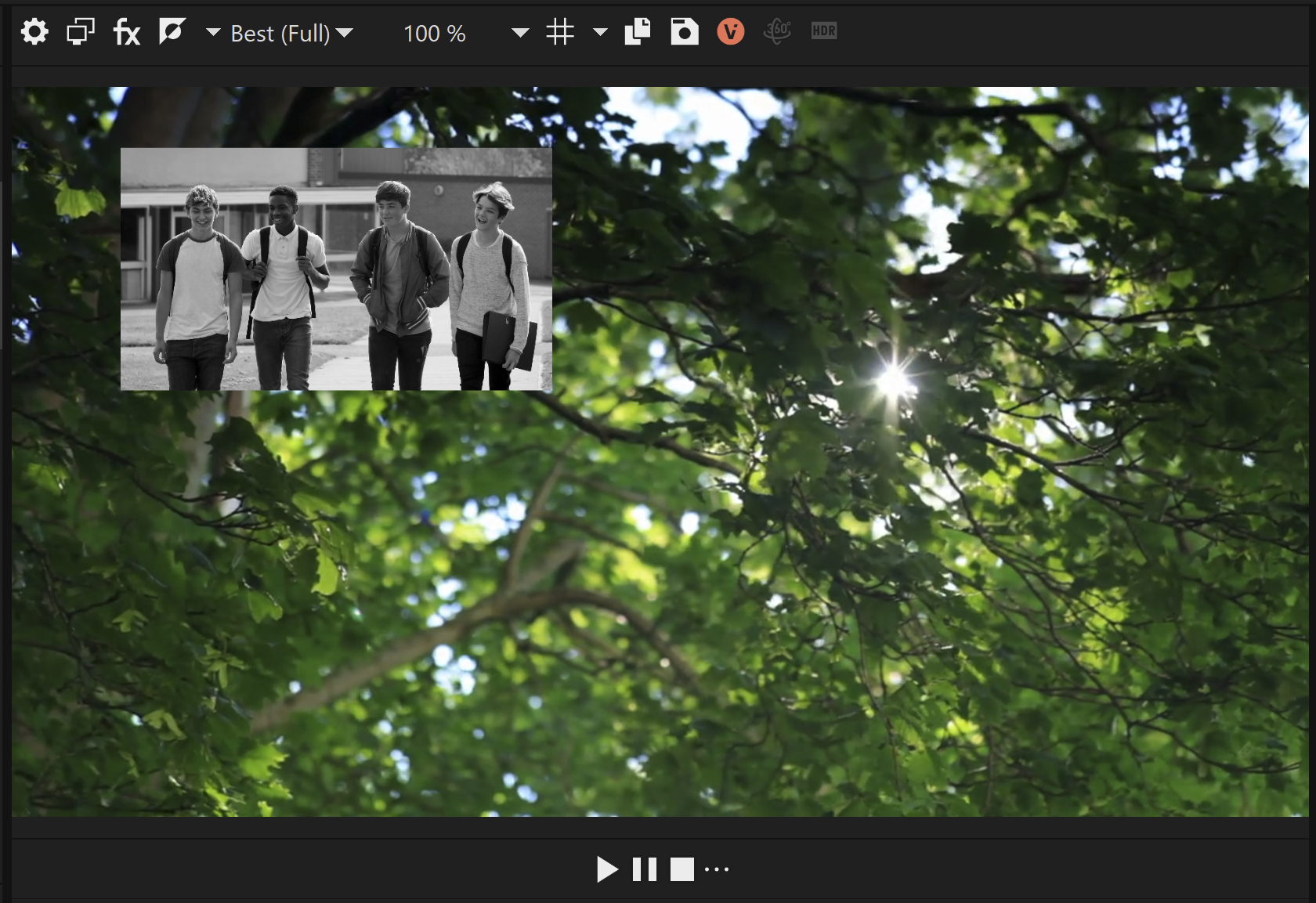
L'effet de l'événement d'ajustement est désormais limité aux pistes qui sont des enfants de composition de la piste contenant l'événement d'ajustement. Seule la vidéo incrustée reste en noir et blanc, tandis que l'autre vidéo n'est pas affectée.
Utilisation de techniques de masquage
Vous pouvez créer divers effets en utilisant le masquage avec des événements d'ajustement.
-
Insérez une autre piste vidéo et placez-la entre les deux pistes vidéo.
-
Ajoutez un nouvel événement d'ajustement à cette piste et appliquez un effet. Par exemple, utilisez le préréglage Flou extrême pour ajouter un filtre de flou gaussien à l'événement d'ajustement.
-
Pour ne flouter qu'une partie de votre vidéo, utilisez une technique de masquage. Sélectionnez l'effet Emporte-pièce dans la fenêtre Effets vidéo et faites glisser le préréglage TicTakToe sur le nouvel événement d'ajustement.
-
Observez dans la fenêtre de prévisualisation vidéo que le préréglage « découpe des trous » dans la vidéo, masquant l'effet de flou et révélant la partie non floue.
Dernière modification le décembre 08, 2025